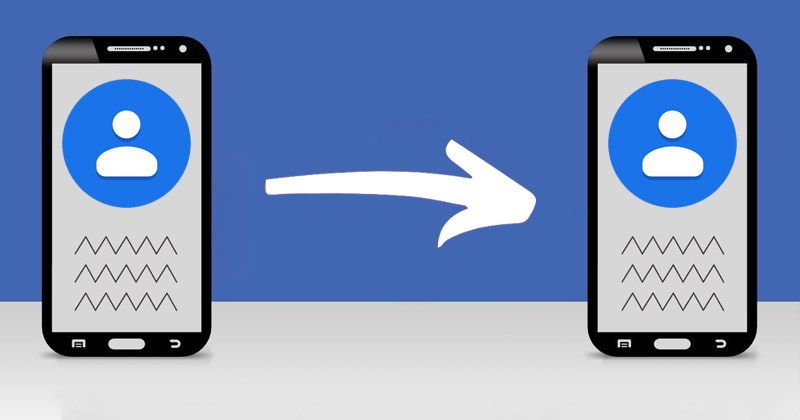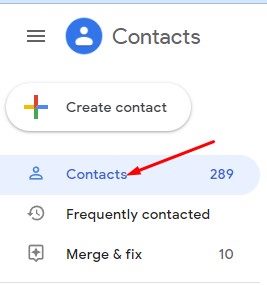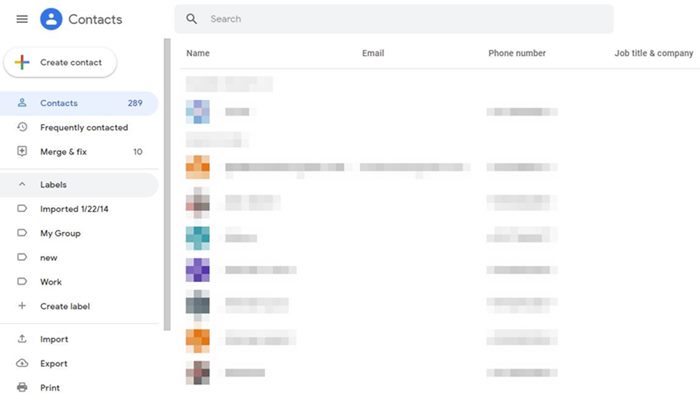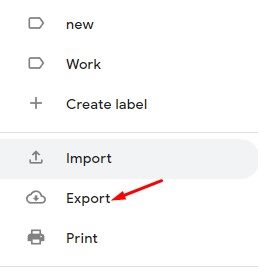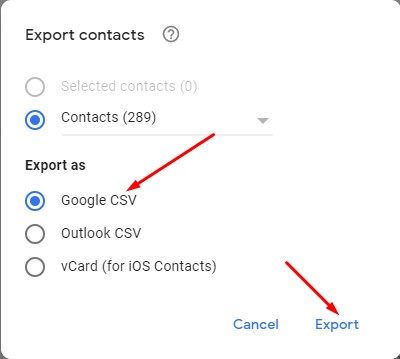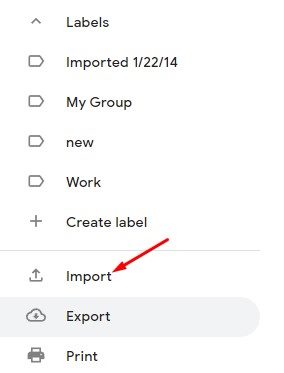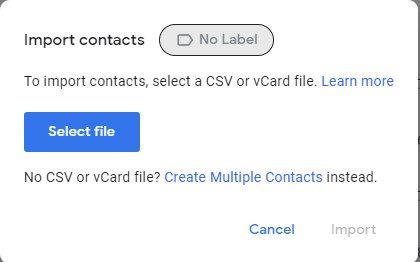Если вы только что приобрели новое устройство Android, возможно, вам знакома боль, связанная с переносом данных со старого телефона на новый. Хотя у нас есть множество приложений для облегчения передачи данных, этот процесс по-прежнему утомителен и занимает много времени.
Проблема усугубляется, если вы использовали более одного аккаунта Google на своем старом телефоне Android. Например, если на старом устройстве вы использовали два аккаунта Google и в каждом из них сохранены контакты, их систематизация может оказаться затруднительной.
Вы даже можете столкнуться с трудностями при синхронизации контактов Google на новом смартфоне Android. Следовательно, если вы имеете дело с проблемами управления контактами, вам необходимо систематизировать свои контакты, объединив их в одну учетную запись Google. Таким образом, вы соберете все свои важные контакты в одной учетной записи Google, и вы сможете использовать эту учетную запись для синхронизации всех своих контактов с новым смартфоном.
Действия по переносу контактов из одного аккаунта Google в другой
Поэтому в этой статье мы поделимся пошаговым руководством по переносу или перемещению контактов из одной учетной записи Google в другую. Шаги будут простыми; просто следуйте им, как указано. Давайте проверим.
1. Прежде всего откройте свой любимый веб-браузер и перейдите на сайт Google Контакты . Теперь войдите в свою учетную запись Google, контакты которой вы хотите переместить в другую учетную запись.
2. Теперь на левой панели нажмите кнопку Контакты, как показано на снимке экрана ниже.
3. На правой панели выберите все контакты, которые хотите переместить.
4. После выбора нажмите кнопку Экспорт, как показано на снимке экрана ниже.
5. В поле «Тип экспорта» выберите Google CSV и нажмите кнопку Экспорт.
6. Теперь вам нужно нажать на изображение своего профиля и переключиться на другую учетную запись Google, из которой вы хотите перенести контакты.
7. Затем нажмите кнопку Импортировать, как показано на снимке экрана ниже.
8. В окне «Импорт контактов» нажмите кнопку Выбрать файл и выберите CSV-файл Google, который вы скачали на шаге 5.
Вот и все! Вы сделали. Контакты из вашего старого аккаунта Google будут импортированы в новый.
Как мы уже упоминали выше, перенести или переместить контакты из одной учетной записи Google в другую довольно легко. Надеюсь, эта статья помогла вам! Пожалуйста, поделитесь им также со своими друзьями. Если у вас есть какие-либо сомнения по этому поводу, сообщите нам об этом в поле для комментариев ниже.